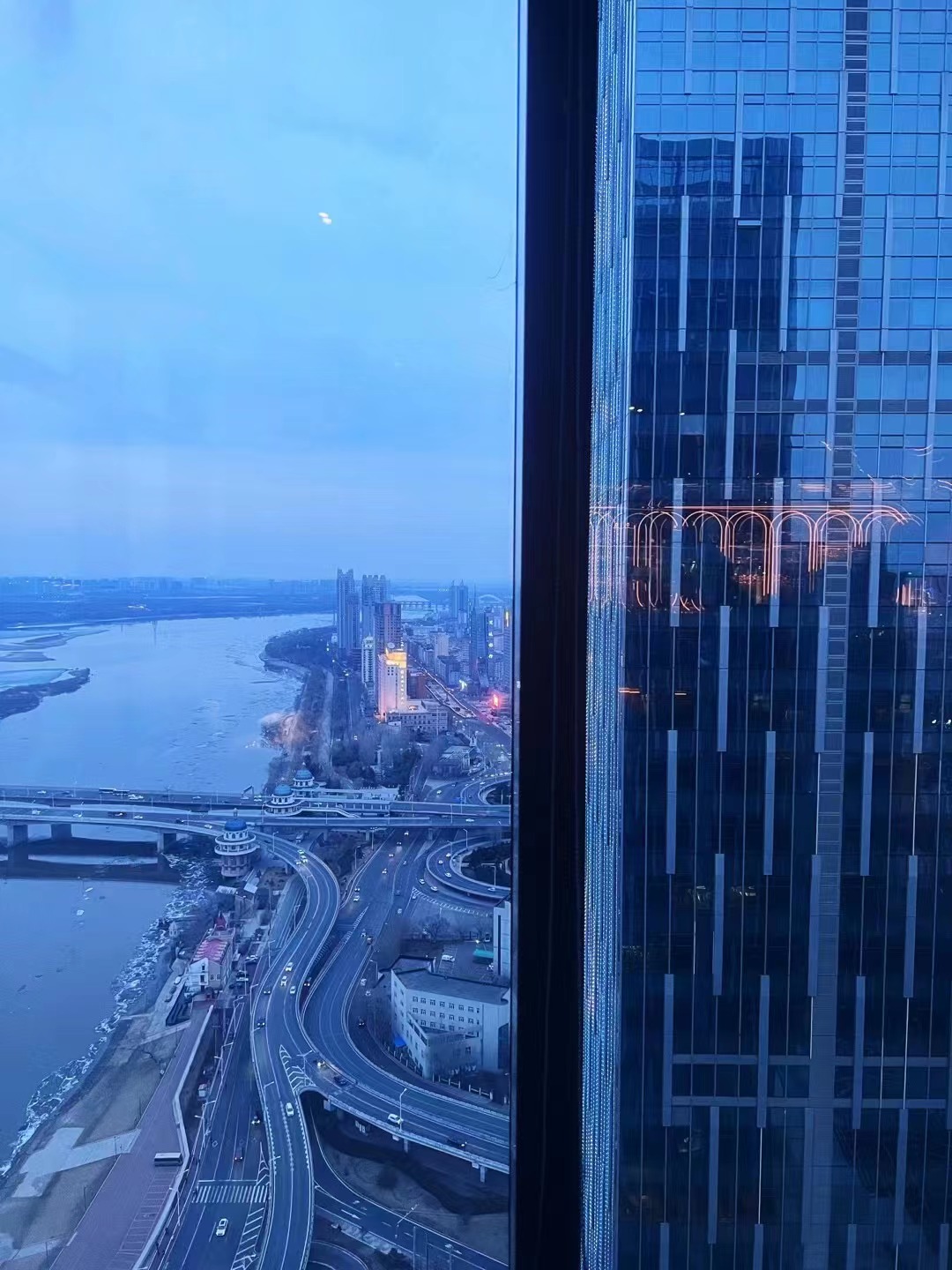您当前的位置 :热点 >
Word中怎么去掉下划线/横线?电脑上长横线怎么打的?
Word中的文字不注意添加了下划线/横线,看着很不舒服,如何把这些下划线/横线去掉?Word下划线/横线去掉、删除的方法,小编来为大家详细的介绍。
Word中下划线工具去掉下划线/横线
1、全部选中需要去掉下划线/横线的文字。
2、点击word中的下划线工具(旁边的小箭头可以用来增加不同的下划线样式),添加下划线/横线的文字就会去掉了。
3、在选择下划线工具时,有快捷键提示Ctrl+U,选择文字,按住键盘的Ctrl+U键也可去掉下划线/横线。

Word中的字体样式去掉下划线/横线
1、选中需要去掉下划线/横线的文字,右击鼠标,选择“文字”。
2、在字体窗口中,中间部分的“下划线线型”选择无-确定,即可去下划线/横线。
Word中的边框去掉下划线/横线
1、如果像这种的下划线/横线,明确来说它是一种边框。
2、选择这个带有下划线/横线的文字,点击边框工具,选择下拉框中的无边框即可去掉下划线/横线。
注意事项
如果判断不清楚是下划线还是横线,第一种方法去不掉,可以试试看另外两种方法!一定是可以去除的。
电脑上长横线怎么打的
方法一:长按【Shift】+【_】(在数字键0键右边一个)即可
方法二:右击搜狗输入法找到表情符号,然后点击符号大全。在左侧标点符号中找到下横杠即可
[责任编辑:ruirui]
*本网站有关内容转载自合法授权网站,如果您认为转载内容侵犯了您的权益,
请您联系QQ(992 5835),本网站将在收到信息核实后24小时内删除相关内容。
请您联系QQ(992 5835),本网站将在收到信息核实后24小时内删除相关内容。
- Word中怎么去掉下划线/横线?电脑上长横线怎么打的?(2022-06-07)
- 手机如何制作图片配文字?如何把照片制作成视频?详细步骤(2022-06-07)
- 阿里宝卡领取的具体步骤是什么?不想使用阿里宝卡了怎么注销?(2022-06-06)
- 科目二笨的人要练几天?驾考过关慢的原因一般有以下几种情况(2022-06-06)
- 人事关系所在地指的是什么地方?人事关系所在地怎么填?(2022-06-06)
- Word中怎么去掉下划线/横线?电脑上长横线怎么打的?(2022-06-07)
- 绿维文旅:数字文化体验馆是地方文化数字化建设的重要抓手(2022-06-07)
- @设计大咖:七匹狼·中国茄克时尚创意大赛启动,25万奖金虚位以待!(2022-06-07)
- iphone资源库怎么隐藏?iphone app如何从主屏幕隐藏?具体做法(2022-06-07)
- 海天酱油x《梦华录》 头道鲜味好梦风华(2022-06-07)
- 成分党必备!水密码白金熨斗眼霜(第三代)让你的眼周肌肤重返年轻态(2022-06-07)
- 系统更新页面中找不到手动选择安装包怎么办?如何找到手机里的隐藏安装包?(2022-06-07)
- 北京点睛文化做正品收藏 传递文化力量(2022-06-07)
- 自驾游还在租车,out了!蔚来悦享会员服务才是正道(2022-06-07)
- photoshop吸管工具的使用方法是什么?Illustrator你会用吸管工具吗?(2022-06-07)
- 手机如何制作图片配文字?如何把照片制作成视频?详细步骤(2022-06-07)
- 驷德堂博物馆艺术街区-院落式情景体验商业街-招商盛启(2022-06-07)
- 圣菲雅全铝整装,引领时尚整装消费新趋势(2022-06-07)
- 专注于打造适合亚洲人的底妆,方里只为呈现更好产品(2022-06-07)
- 闽粤等地仍有强降雨 河南山东等地有间歇性高温天气(2022-06-07)
- 大学生创业试水定制家政 5个人16小时做完深度保洁业务(2022-06-07)
- 国家卫健委:昨日新增39例本土确诊病例 新增85例本土无症状感染者(2022-06-07)
- D2809列车殉职司机杨勇追悼会举行,战友、群众等送别(2022-06-07)
- 迎接国际生物多样性日,植物医生为生命构建共同未来(2022-06-07)
- 富阳融杭通道即将添新!富春湾大道一期工程计划本月底完工(2022-06-07)
- 绿色发展成效逐步显现,运鸿集团持续响应“双碳”政策(2022-06-07)
- 绍兴全市范围内有宅基地资格权农户可以跨县(市、区)有偿竞拍宅基地(2022-06-07)
- 浙江省首个农产品流通领域 山海共富农优产品展销窗口正式开馆(2022-06-07)
- 钱塘区广乘杭州公司为新能源汽车合创Z03举办首车下线仪式(2022-06-07)
- 建设世界领先科技园区 到2025年高新区(滨江)GDP要达到2600亿元(2022-06-07)
- 临安区企村结对共建“天目共富联盟”启动仪式在太湖源举行(2022-06-07)
- 拱墅区线上线下齐发力 三天共营业总收入达400余万元(2022-06-07)
- 未来科技城启动实施“伴飞行动”专项服务 推动企业加速发展(2022-06-07)
- 富阳农商银行发放2亿元“免息金券” 助力稳住经济大盘(2022-06-07)
- 西湖区融资担保在保余额9133万元 力争年底达到2亿元(2022-06-07)
热点排行
本站违法和不良信息举报 联系邮箱: 5855973@qq.com
关于我们| 客服中心| 广告服务| 建站服务| 联系我们
中国焦点日报网 版权所有 沪ICP备2022005074号-20,未经授权,请勿转载或建立镜像,违者依法必究。